السلام عليكم متابعينا الكرام متابعى موقع تذكرة نت اليوم سنتكلم فى هذا المقال المتواضع عن
محتويات المقال
كرت الشاشة
وتعريفه وأنواعة وسرعته
ما هو كرت الشاشة ؟
ويعرف كرت الشاشة بأنه وحدة صغيرة من جهاز الكمبيوتر والمسؤلة عن تعاطي وتناول ملفات الرسوميات، والصور، والفيديوهات، واستحداث وتكوين الصور، وإظهارها على شاشة الجهاز، وهي المسؤلة عن كل شيء يظهر على سطح المكتب من العلامات، والرموز، والصور، والنوافذ، والفيديوهات، والأفلام، والألعاب، علماً بأنّ معظم الشركات المنتجة للحواسيب تستخدم كروت الشاشة، وفي هذا المقال سنعرفكم عليه أكثر.
وسنذكر الان نبذة تاريخية عن كرت الشاشة حيث يرجع تاريخ كروت الشاشة بدأ من اختراع أول كرت شاشة عام 1960 ميلادي، عندما بدأ تعويض الطابعات بالشاشات كلون من التحريك التخيلي، الأمر الذي استدعى اختراع كرت الشاشة لإنشاء الصور، وأول كرت شاشة عرف باسم MDA وهو اختصار Monochrome Display Adapter، علماً أنّ هذه الكروت كانت تستعمل خاصية واحدة هي خاصية النصوص، حيث لا تتعدى ذاكرتها 4 كيلو بايت، ولا تستخدم إلا لوناً واحداً.
ماهى مكونات كرت الشاشة ؟
المكونات الأساسية المخارج
تعرف المخارج بالتوصيلات التي تركّب مع كرت الشاشة، ومن أهمها : مخرج الشاشة الذي لا وجود للكرت دونه، وهو يتكون من ثلاثة صفوف من الفتحات، يحتوي كل صف على 5 فتحات، ومخرج للبث لآلة العرض، ومخرج للاستقبال من الكاميرا أو التلفاز أو الفيديو، وسعر الكرت يختلف باختلاف عدد المخارج فيه.
المعالج
تحتوي بطاقة العرض على معالج يرمز له بالرمز GPU وهو اختصار Graphic Processing Unit، أي وحدة معالجة الرسومات، وهذا المعالج يتوافر بسرعات مختلفة، منها 200 MHZ، أو “225” وصولاً إلى “300”.
الذاكرة
يزداد أداء كرت الشاشة كلما زاد حجم الذاكرة، ونوعها، وسرعتها، علماً أن الحجم يحدد حجم أعلى دقة من الممكن الوصول إليها خلال العروض، كما أن النوع ينقل كمية مضاعفة من البيانات إن احتوى على ذاكرة بنوعية جيدة، في حين أنّ السرعة هي سرعة الولوج، حيث تقاس بواحد على ملى مليون من الثانية، ويرمز لها بالرمز NS، وكلما قل الرقم كلما كان رقم الولوج أقل أي أن الكفاءة ستكون أكبر.
أنواع كرت الشاشة
الكرت المدمج
وهو الكرت الذي يكون مرتبطاً ومتصل باللوحة الأم Mother Board.
الكرت المنفصل
وهو الكرت الخارجي، وهو الغير متصل باللوحة الأم Mother Board.
ومن أهم العوامل للمفاضلة بين كرت وكرت شاشة اخر هذة العوامل التالية
سرعة المعالج : GPU Speed.
سرعة الذاكرة : Memory Speed.
سرعة الرام داك : RAMDAC Speed.
دعم الكرت لبرنامج دايركت اكس : Direct X.
زمن الوصول.
خطوط المعالجة : Pipeline.
عرض حزمة الناقل : Band Width.
معدل الإنعاش : Refresh Rate.
الدقة : Resolution.
معالج الكرت : GPU unit.
بايوس الكرت : Card BIOS.
وبالطبع التوافق مع وحدات جهاز الكمبيوتر، إذ انه لا يمكن اختيار كرت من الفئة العليا، بمعالج ذو إمكانيات ضعيفة، وتردد ايضا منخفض، ثم بعد ذلك طلب الحصول على أداء قوي.
وايضا يعتمد على طبيعة الاستخدام، أي إذا كان الاستخدام للأفلام والتصفح فالأفضل هو الاكتفاء بالكرت الرسومي المدمج في اللوحة الأم، لأنّ مثل هذه التطبيقات لا تحتاج إلى معالجة عالية، ويمكن اسخدام كروت الفئة الضعيفة فيها، أما إن كان الاستخدام للإعدادات العالية وللألعاب القوية أو لبرنامج الفوتوشوب فإنه يفترض اختيار كروت الفئة القوية.
كيفية معرفة حجم كرت الشاشة الخارجي والداخلي ؟
فمن المعروف أن كروت الشاشة بها العديد من المعلومات والمواصفات والتي يجب على المستخدم معرفتها وهذه المعلومات ليست فقط إسم الكارت ونوعه والشركة المنتجة وقوة الكارت وغير ذلك من الأمور الأخرى وكما نعلم أن هناك الكثير والكثير من الطرق التي من خلالها يمكنك معرفة وتحديد حجم كرت الشاشة ومواصفاته الأخرى سوف نذكر بعض من تلك الطرق والتي إذا قمت بإستخدام أحدها سوف تتمكن من معرفة كل ما ترغب به من معلومات عن حجم كارت الشاشة الخاص بك اي كان نوعه سواء خارجي او داخلي وإليك تلك الطرق
الطريقة الاولى
إذا كنت تستخدم ويندوز 10 أو ويندوز 8 أو ويندوز 8.1 أو ويندوز 7 وسوف نطبق الشرح هنا على ويندوز 10 فهناك خيار مباشر يمكنك من خلاله معرفة كافة المعلومات عن كارت الشاشة الخاص بك سواء كان داخلي أم خارجي وهذا الخيار هو Device Manager والذي يجب عليك النقر فوقه من خلال الضغط علي ايقونة ( Start – أبدا ) وتضغط كليك يمين وإتباع الخطوات التالية .

ثم بعد ذلك قم بالضغط بشكل مزدوج على display adapter وذلك حتى تظهر لك الخيارات الأخرى كما بالصورة التالية.
ثم يجب عليك الضغط بزر الفأرة الأيمن على إسم كرت الشاشة وإختيار (خصائص – properties ) من القائمة التي سوف تظهر لك كما بالصورة .
ثم بعد إختيار الخصائص – properties كما سبق سوف تظهر لك هذه النافذة والتي بها كافة المعلومات عن كارت الشاشة الخاص بك .
الطريقة الثانية
في أي مكان فاضى على سطح المكتب قم بالضغط على زر الفأرة الأيمن لتظهر لك قائمة بعدة خيارات قم بإختيار Display settings .
وبعدها سوف تظهر لك صفحة قم بالضغط على display adapter properties منها وبعد ذلك سوف تظهر لك صفحة بها كافة المعلومات عن كارت الشاشة الخاص بك كما في الصورة .

وبهذا نكون قد استطعنا معرفة اسم كرت الشاشة و حجمه من خلال هاتين الطريقتين التي تم شرحهم بالصورة ، ولذلك عند شراء اي جهاز يجب تطبيق هذه الخطوات الهامة للتأكد من صحة مواصفات الكرت المعروضه .
وانتظروا منا مقالا أكثر تفصيلا عن كرت الشاشة وأفضل أنواعها وأسعارها.
مقالات ذات صلة
كيفية أخذ نسخة احتياطية من الريجستري واستعادتها
حذف شبكة الواى فاى فى ويندوز 10 و 8
برنامج حرق نسخة الويندوز مجانا
شرح اظهار ايقونات سطح المكتب فى ويندوز 10
ودمتم فى خير صحة وعافية متابعينا الكرام

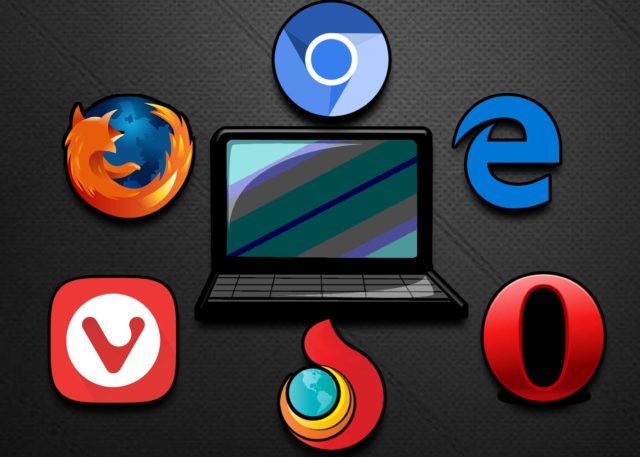












شكرا وجزاكم الله خيرا